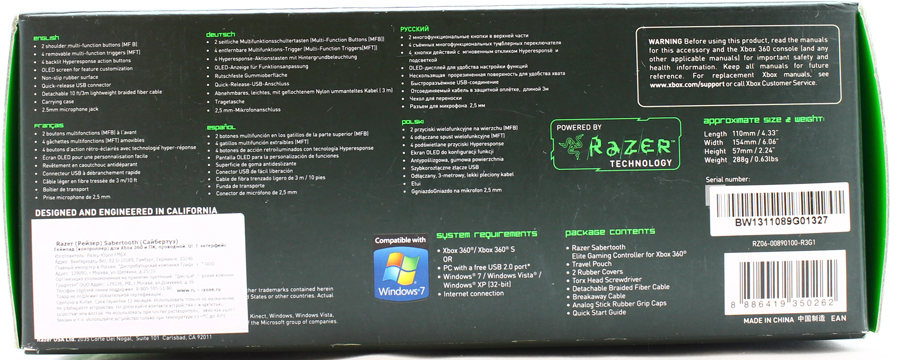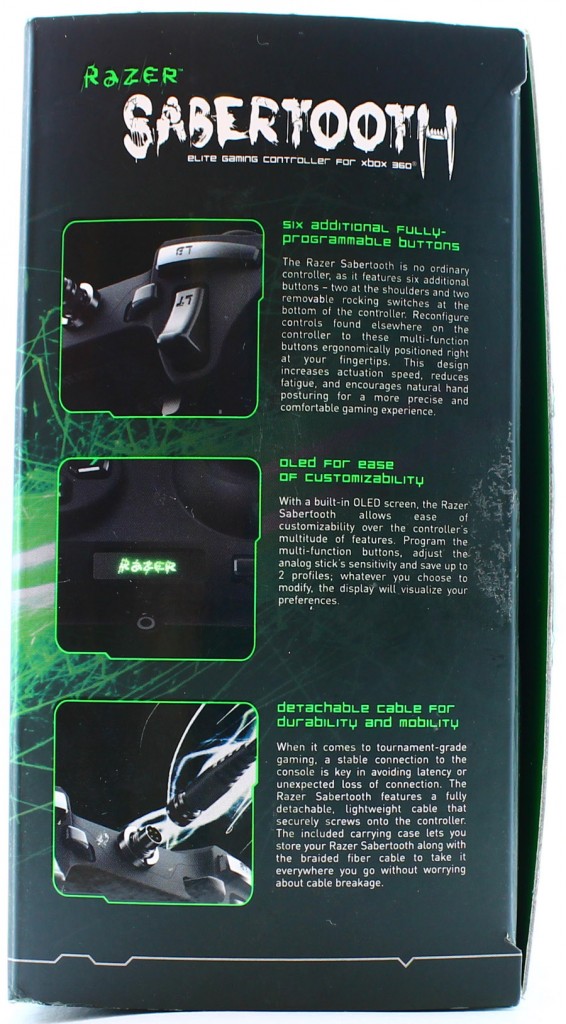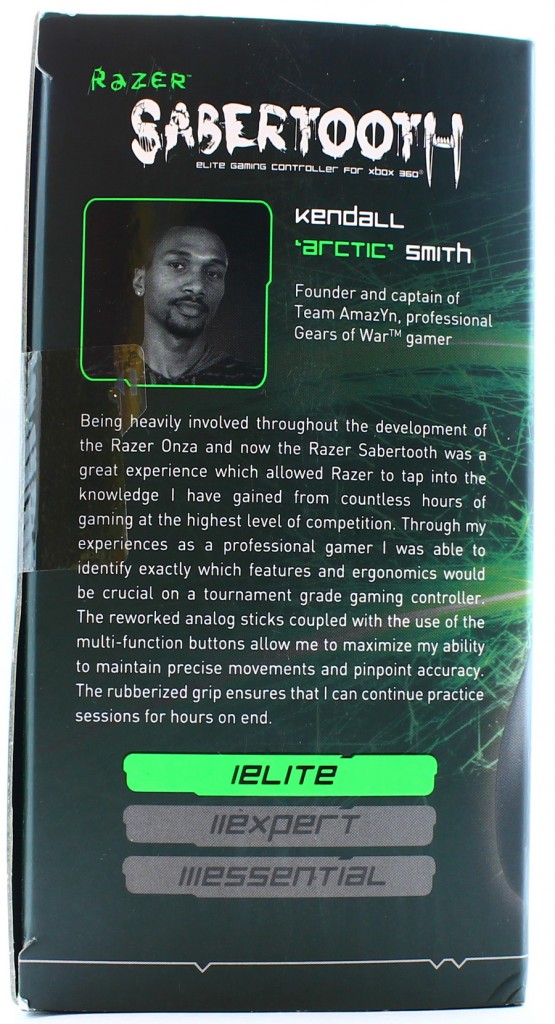Покоритель игровых меридианов… Обзор геймпада Razer Sabertooth
Для каждого уровень комфорта в играх свой. Кому-то достаточно самой простенькой мыши и клавиатуры, кому-то подавай навороченные игровые решения, ну а кто-то просто не представляет себе жизнь без…
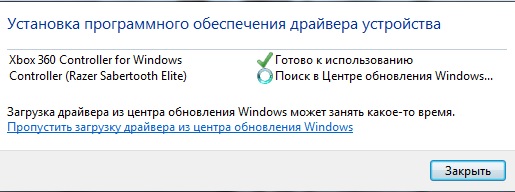
- Модель – Razer Sabertooth;
- Тип контроллера – проводной;
- Совместимость – PC, Xbox 360;
- Количество основных кнопок – 10;
- Количество программируемых кнопок – 6;
- Количество мини-джойстиков – 2;
- Тип клавиш – мембранный;
- Частота опроса – 1000 Гц;
- Отсоединяемый кабель – есть;
- Встроенная подсветка кнопок – есть;
- Встроенный дисплей – есть;
- Настройка профилей – есть;
- Длинна кабеля – 3 м;
- Подключение – USB, Xinput.
Упаковка и комплектация устройства
Лицевая сторона коробки в фирменном оформлении компании Razer – выглядит очень интересно. На коробке изображен фирменный значок компании, лейбл Sabertooth и наклейка лицензирования под Xbox 360.На нижней части коробки имеется информация об основных особенностях контроллера, в том числе и на русском языке. Так же имеется наклейка дистрибьютора – компании Grafitec, которая собственно и предоставила контроллер на обзор. На этой наклейке нанесена основная информация о производителе и сроках гарантии.На тыльной стороне красуются несколько ракурсов самого контроллера, немного информации о функционале и особенностях контроллера, исключительно на английском языкеНа левой стороне так же указаны несколько особенностей геймпада, сопровожденные фотографиями.На правом, высказывание профессионального игрока в Gears of War и капитана команды AmazYn, Kendall ‘ARCTIC’ Smith, одного из тех, кто тестировал данный продукт и не по наслышке знает, о достоинствах данного геймпада. Думаем рекомендации столь маститых игроков не могут оставить равнодушными заядлых любителей консольных игр. Так же сбоку отмечается высокий класс устройства – Elite.Вскрыв коробку мы увидим: кейс с ребрами жесткости (идеально защищающий контроллер при транспортировке), гарантийный талон, руководство пользователя и карточку с изображением геймпада (в комплекте должны были еще быть две наклейки с логотипом Razer, но они не дошли до меня по неизвестным мне причинам). В кейсе нас ожидает: собственно джойстик, кабель для подключения к консоли/ПК, 2 накладки на стики кислотно зеленого цвета, два съемных тумблерных переключателя и отвертку для их установки/снятия.Отдельного внимания заслуживает собственно сам кабель. Кабель имеет тканевую плетеную рубашку и довольно внушительную длину, а так же съемную конструкцию с металлическим креплением, которое значительно увеличит срок жизни кабеля. Так же кабель имеет переходник с Xinput на USB.Внешний вид
Внешне продукт очень похож на оригинальный джойстик Xbox и еще больше походит на предыдущее решение от компании Razer – Onza. Однако наличие ЖК дисплея и немного нестандартный дизайн кнопок несколько выделяют контроллер. Сам контроллер имеет покрытие Soft-Touch, его очень приятно держать в руках, а играть с ним еще более приятно. Собственно на лицевой части располагаются все основные кнопки, присущие контроллеру Xbox 360, а так же две кнопки для управления ЖК-дисплеем.
 На верхней части джойстика имеется гнездо с резьбой для установки и фиксации кабеля, а так же привычные всем кнопки RB, LB, RT, LT, а так же две дополнительные, настраиваемые клавиши M1 и M2.Снизу у джойстика располагается 2.5 мм разъем для подключения микрофона.Идущие в комплекте накладки на стики не только выглядят очень стильно, но и увеличивают удобство использования кнопок, а так же надежно защищают их от истирания и царапин.Сзади имеются два тумблерных переключателя, которые можно установить при помощи отвертки, идущей в комплекте. Каждый переключатель имеет форму рычага и выполняет действие двух кнопок (настройка через ЖК дисплей). Преимущество таких переключателей в скорости их реакции, а так же в возможности настройки любой клавиши геймпада, что особенно оценят владельцы Xbox, где настройка клавиш под себя зачастую просто необходима. Наличие профилей, позволит переключаться между различными настройками кнопок прямо во время игры.Собственно толщина контроллера стандартна и ничем не отличается от аналогов, так же сохранен и его классический дизайн.Как мы указывали ранее, габариты джойстика не изменены, как и его форма. На фото джойстик Razer Sabertooth рядом с другим контроллером Xbox 360 (cовместимым правда только с ПК), SpeedLink Xeox, речь о котором пойдет в следующем обзоре.
На верхней части джойстика имеется гнездо с резьбой для установки и фиксации кабеля, а так же привычные всем кнопки RB, LB, RT, LT, а так же две дополнительные, настраиваемые клавиши M1 и M2.Снизу у джойстика располагается 2.5 мм разъем для подключения микрофона.Идущие в комплекте накладки на стики не только выглядят очень стильно, но и увеличивают удобство использования кнопок, а так же надежно защищают их от истирания и царапин.Сзади имеются два тумблерных переключателя, которые можно установить при помощи отвертки, идущей в комплекте. Каждый переключатель имеет форму рычага и выполняет действие двух кнопок (настройка через ЖК дисплей). Преимущество таких переключателей в скорости их реакции, а так же в возможности настройки любой клавиши геймпада, что особенно оценят владельцы Xbox, где настройка клавиш под себя зачастую просто необходима. Наличие профилей, позволит переключаться между различными настройками кнопок прямо во время игры.Собственно толщина контроллера стандартна и ничем не отличается от аналогов, так же сохранен и его классический дизайн.Как мы указывали ранее, габариты джойстика не изменены, как и его форма. На фото джойстик Razer Sabertooth рядом с другим контроллером Xbox 360 (cовместимым правда только с ПК), SpeedLink Xeox, речь о котором пойдет в следующем обзоре.Подключение и функционал
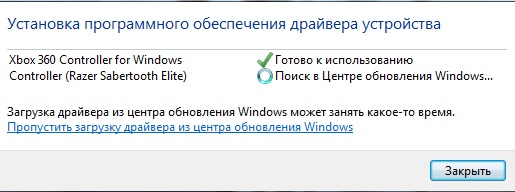 Подключенный джойстик к ПК, сразу определился и установился автоматически отдельных вручную устанавливаемых драйверов. Чтобы никаких проблем не возникло, вам понадобится Интернет-соединение, чтобы необходимое ПО установилось из центра загрузки Windows.У подключенного джойстика сразу загораются кнопки A, B, X, Y, кнопка Xbox и ЖК-дисплей.
Подключенный джойстик к ПК, сразу определился и установился автоматически отдельных вручную устанавливаемых драйверов. Чтобы никаких проблем не возникло, вам понадобится Интернет-соединение, чтобы необходимое ПО установилось из центра загрузки Windows.У подключенного джойстика сразу загораются кнопки A, B, X, Y, кнопка Xbox и ЖК-дисплей. Собственно вид подсветки в темноте.
Собственно вид подсветки в темноте.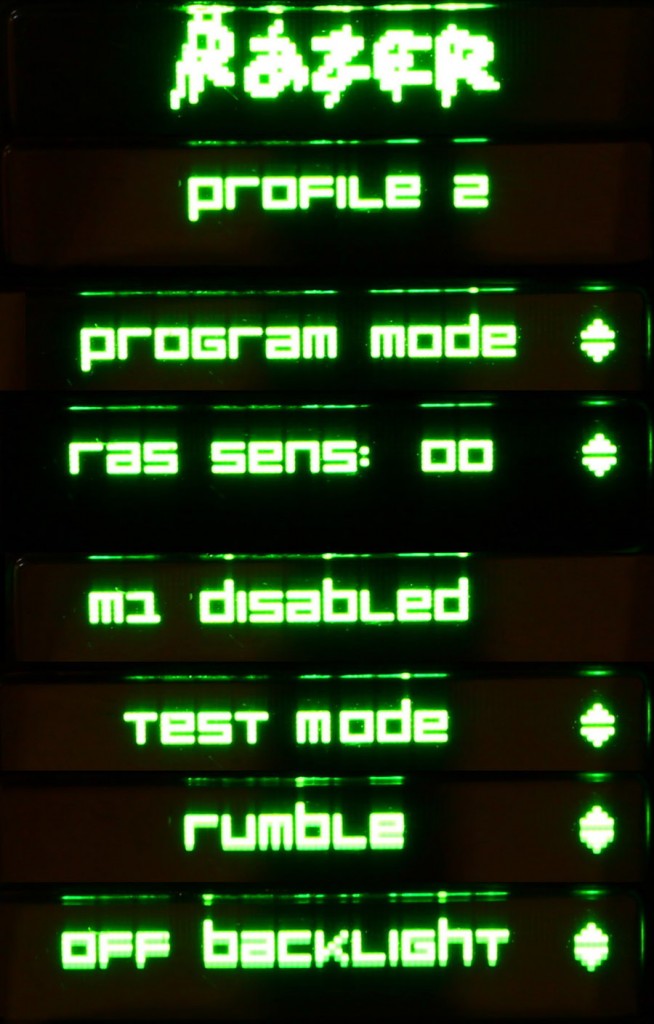 Что касается дисплея, то расскажем об этом подробнее. Рассмотрим основные комбинации:
Что касается дисплея, то расскажем об этом подробнее. Рассмотрим основные комбинации:- При нажатии на левую кнопку возле дисплея выбирается профиль, в который будет производится сохранение различных параметров, настроенных в режиме программирования (чувствительность, программируемые клавиши и так далее);
- При нажатии на правую кнопку возле дисплея появляется меню. Без переключения на другие пункты меню, первый пункт будет - Program mode (режим программирования), в этом режиме можно настроить чувствительность стиков (достаточно нажать на необходимый стик и с помощью кнопок вверх и вниз выбрать чувствительность), настроить тумблерные переключатели и дополнительные клавиши (для этого необходимо зажать кнопку M1-M6 и необходимую кнопку для настройки на эту клавишу).
- При нажатии на правую кнопку возле дисплея и нажатии на кнопку вниз, происходит переход на следующую строчку меню – Test Mode, в нем можно проверить чувствительность стиков относительно осей в любом направлении, если сомневаетесь в адекватности его работы.
- При нажатии на правую кнопку возле дисплея и нажатии 2 раза кнопки вниз, происходит переход на строчку меню – Rumble, она включает/отключает виброотдачу контроллера.
- При нажатии на правую кнопку возле дисплея и нажатии 2 раза кнопки вниз, происходит переход на строчку меню – Backlight (подсветка), которая включает или отключает подсветку, эффект выключения подсветки действует до перезагрузки джойстика, потом она автоматом включится.
Тестирование
Прежде чем перейти к данному пункту, хочется сказать, что у нас не получилось протестировать контроллер на Xbox 360. В наличии у нас данного устройства не оказалось, а найти на тестирование не удалось. Так как на ПК проблем с работой контроллера от Razer не возникло, то их и не возникнет при работе с Xbox, поскольку все настройки внутри джойстика, отдельного программного обеспечения нет. Соответственно разницы быть не должно.Собственно в игре геймпад показал себя более чем достойно. Неадекватных срабатываний не обнаружено, клавиши отзывчивые, задержек нет. Система обратной связи джойстика срабатывала в зависимости от выбранной игры и никогда не давала сбоев. Ход клавиш мягкий и небольшой. При нажатии большинства клавиш слышится негромкий щелчок, скорость срабатывания очень высокая.Для того, чтобы наглядно показать использование геймпада с ПК, мы приведем пару видеороликов из нашей редакции. Все тонкости в данном не самого лучшего (в данном случае моего) стиля игры связаны, в первую очередь, с неумением играть на геймпадах (лично мне привычнее клавиатура и мышь), а геймпад вел себя более чем достойно и к нему претензий нет.Потоковое видео процесса игры с геймпадом на примере NFS Most Wanted 2012:В данной игре обратная связь, в виде вибрации, срабатывала даже при наличии неровностей на дороге (например на обочине). В целом процесс игры с геймпадом более чем интересен, хоть для меня и крайне не обычен.Видео с камеры (со стороны игрока) процесса игры с геймпадом на примере The Witcher 2 Assassins of Kings:Игра в такой матерый RPG, как Ведьмак 2 для меня оказалась не так сложна, как гонка Most Wanted, однако я по прежнему испытывал неудобства при управлении, но все это дело привычки.Примечание: звук в первом видео убран из-за рассинхрона при записи (причину выяснить не удалось), во втором видео из-за присутствия посторонних звуковВывод
Несомненно геймпад справляется со своей задачей более чем достойно. Он понравится всем любителям игр на геймпадах. Подводя итог, пожалуй соберем в общую «кучку» все плюсы и минусы устройства:Плюсы:- великолепная отзывчивость;
- отличные материалы исполнения;
- высокое качество сборки;
- множество дополнительных функций;
- подсветка функциональных кнопок;
- ЖК-дисплей для удобства настройки;
- высокая частота опроса;
- богатая комплектация;
- мягкие клавиши с маленьким ходом и моментальным срабатыванием;
- съемный кабель, устойчивый к истиранию и повреждениям;
- поддержка как Xbox 360, так и ПК.
- высокая цена.